Wenn Sie eine effiziente Erweiterung für die Inhaltsfilterung wünschen, ist die beste Lösung nichts anderes als AdBlock. Die Erweiterung kann in wichtigen Webbrowsern wie Apples Safari, Mozilla Firefox, Google Chrome, Microsoft Edge und Opera verwendet werden. Die Hauptfunktion von AdBlock besteht darin, zu verhindern, dass unerwünschte und störende Werbung beim Surfen im Internet auftaucht.
Es gibt jedoch Fälle, in denen einige Benutzer nach Wegen suchen den Adblocker deaktivieren zu können vorübergehend oder Dauerhaft. Der Grund hierfür ist in der Regel der eingeschränkte Zugriff auf eine bestimmte Website, bei Verwendung eines Adblocker.
Inhalte: Was sind die Vor- und Nachteile eines Ad-Blocker?Methoden zum Deaktivieren von AdBlockBonus Tipp: So entfernen Sie Browserdaten und schützen Ihre PrivatsphäreFazit
Andere Leser sahen auch:So entfernen Sie Anzeigen auf dem MacAktivieren oder Deaktivieren von Mac-Erweiterungen
Was sind die Vor- und Nachteile eines Ad-Blocker?
Auf dem Markt stehen mehrere Werbeblocker-Tools zur Auswahl, die je nach Effektivität und Preis variieren. Die Ad-Blocker-Tools, einschließlich AdBlock, können automatisch die meiste unerwünschte Online-Werbung, bei Verwendung eines Webbrowsers, entfernen. Im Allgemeinen können Web-Banner, Popup-Fenster, eingebettetes Audio und Video blockiert werden.
Das Tool unterbricht die Verbindung zwischen den Inhaltsanbietern und Netzwerken von Drittanbietern. Die Tracking-Skripte werden während der Webaktivität blockiert. Einige Webseiten, welche mit Werbung Geld verdienen würden demnach gerne das Sie Ihren Adblocker deaktivieren Safari, Chrome oder Firefox.

Was sind die Vorteile?
Im Allgemeinen schränkt das Tool den Ärger beim Surfen im Internet ein. Denn es kann eine frustrierende Tortur sein, wenn Sie auf einen Link klicken, nur um von einem Popup-Fenster begrüßt zu werden, das unmöglich zu schließen scheint. Weswegen Sie ungern Ihren Safari, Firefox oder Adblocker Chrome deaktivieren wollen.
Die Unterbrechung kann reduziert werden und das Surfen im Internet kann eine kontinuierliche und angenehme Erfahrung sein. Darüber hinaus können die Ladezeiten verkürzt, die Batterielebensdauer verbessert und die Bandbreite des Datenverbrauchs erhöht werden.
Weitere Vorteile sind:
- Verhindert das Tracking von Ad Servern. Es ist wichtig zu beachten, dass die Ad-Server nicht nur Werbung an Ihren Webbrowser liefern, sondern auch Ihre Aktivitäten online überwachen und eine Vielzahl persönlicher Informationen sammeln können, die an Dritte verkauft oder zum Senden gezielterer Werbung verwendet werden können.
- Entwirre deine Browsing-Aktivität. Wenn Sie nicht Ihren Mac Adblocker deaktivieren, können Sie problemlos online ohne störende Pop-ups, unerwünschte Audiodaten und Werbung aktiv werden.
Was sind die Nachteile?
Das Tool hat einige Nachteile, die Sie beachten sollten. Zunächst könnte ein Werbeblocker-Tool mehr als nur Werbung blockieren. Insbesondere Websites mit In-App-Messaging-Tools oder anderen Funktionen. Deswegen müssen Sie hin und wieder den adblocker deaktivieren Mac und Windows.
Darüber hinaus können Websites betroffen sein, auf denen Anzeigen geschaltet werden, die sich nachteilig auf ihren Lebensunterhalt auswirken können, da sie für ihr Einkommen von diesen Anzeigen abhängen.
Methoden zum Deaktivieren von AdBlock
Je nachdem, welchen Webbrowser Sie verwenden, müssen Sie folgende Schritte ausführen wenn Sie adblocker deaktivieren wollen auf dem Webbrowser, den Sie verwenden.
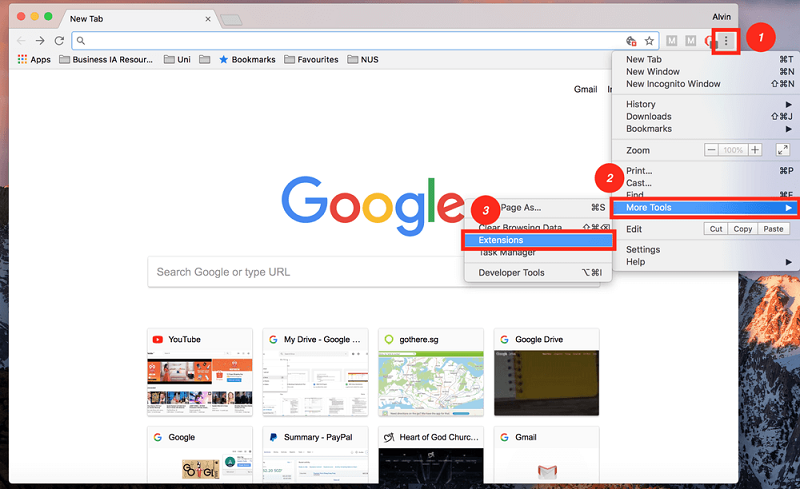
Chrome
Sehen wir uns zunächst genauer an, wie Sie in Chrome für MacOS adblocker deaktivieren. Wenn Sie den Chrome-Browser auf einem Windows-PC oder einem Android- oder iOS-Gerät verwenden, sieht die Benutzeroberfläche möglicherweise etwas anders aus, der Vorgang bleibt jedoch gleich.
- Öffnen Sie Ihren Chrome-Browser und Fahren Sie mit Erweiterungen fort. Tippen Sie einfach auf die drei vertikalen Punkte in der rechten oberen Ecke Ihres Browsers. Tippen Sie auf "Weitere Tools" und "Erweiterung".
- Schalten Sie AdBlock aus. Denken Sie daran, dass das Auffinden von "AdBlock" einige Zeit in Anspruch nimmt, wenn Ihrem Chrome-Browser mehrere Erweiterungen hinzugefügt wurden. Für diejenigen, die wenige Plugins installiert haben, ist es eine einfache Aufgabe, das AdBlock-Symbol zu finden.
- Wenn Sie AdBlock endgültig entfernen möchten, müssen Sie auf die Schaltfläche "Entfernen" tippen und somit Adblocker Chrome deaktivieren.
Alternativ können Sie auf das AdBlock-Symbol in der rechten oberen Ecke der Benutzeroberfläche direkt neben den drei vertikalen Punkten tippen und dann auf "Auf dieser Site pausieren" tippen und so den adblocker deaktivieren.
Safari
Wenn Sie Safari als Ihren Hauptwebbrowser auf dem Mac verwenden, befolgen Sie einfach diese Schritte, um auf Ihrem Gerät adblocker deaktivieren Safari zu können. Wenn Sie Safari auf einem Windows-PC oder einem iOS-Gerät verwenden, unterscheidet sich die Benutzeroberfläche, der Vorgang sollte jedoch ähnlich sein.
- Öffnen Sie Ihren Safari-Browser. Tippen Sie auf das Safari-Menü in der linken oberen Ecke des Bildschirms und fahren Sie mit den Einstellungen fort.
- Wechseln Sie zur Registerkarte Erweiterungen auf dem neuen Fenster, das sich öffnet. Deaktivieren Sie AdBlock, um es in Ihrem Browser zu deaktivieren.
- Wenn Sie AdBlock dauerhaft aus Safari entfernen möchten, müssen Sie auf deinstallieren Tippen.
Genau wie bei Chrome müssen Sie nicht zu "Einstellungen" wechseln. Sie können nur für eine einzelne Website den adblocker deaktivieren. Sie können dies tun, indem Sie das Symbol auf der linken Seite der Adressleiste finden. Tippen Sie auf "Nicht auf dieser Seite ausführen" um seine Funktion auf dieser bestimmten Website zu deaktivieren.
Firefox
- Öffnen Sie Ihren Firefox-Browser. Tippen Sie im oberen Bereich des Bildschirms auf Extras. Tippen Sie auf Add-Ons.
- Tippen Sie auf Erweiterungen. Dadurch wird ein Fenster geöffnet, in dem alle installierten Erweiterungen angezeigt werden. Suchen Sie nach AdBlock und deaktivieren Sie es.
- Wenn Sie AdBlock endgültig aus Firefox entfernen möchten, müssen Sie auf tippen Entfernen Sie die Schaltfläche. Es ist direkt neben Deaktivieren.
Opera
- Öffnen Sie Ihren Opera-Browser. In der oberen Menüleiste müssen Sie auf Ansicht und dann auf Erweiterungen anzeigen tippen.
- Zu diesem Zeitpunkt werden Sie zu einer Seite weitergeleitet, auf der alle installierten Erweiterungen angezeigt werden. Suchen Sie nach dem AdBlock-Plugin und Tippen Sie auf Deaktivieren.
- Wenn Sie dauerhaft den adblocker deaktivieren wollen aus Ihrem Opera-Browser, Tippen Sie einfach auf das Kreuz in der rechten oberen Ecke des weißen Bereichs.
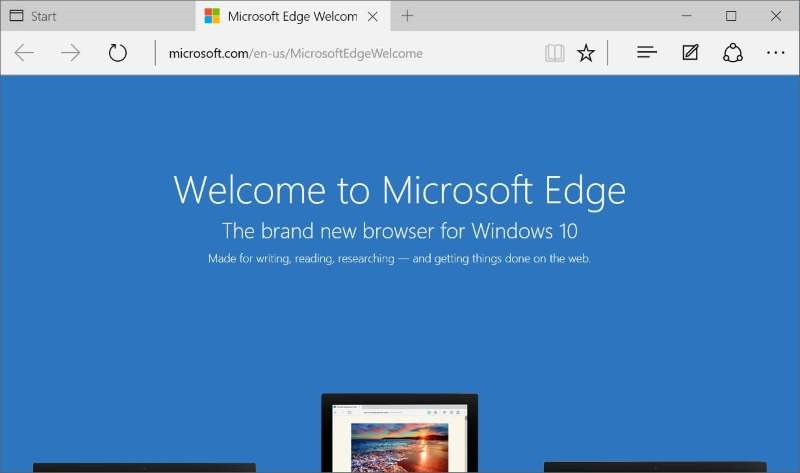
Microsoft Edge
- Öffnen Sie Ihren Microsoft Edge-Browser. Tippen Sie auf das Dreipunktsymbol und dann auf Erweiterungen.
- Suchen Sie nach der AdBlock-Erweiterung und Tippen Sie auf das Symbol für die Einstellungen.
- Schalten Sie AdBlock aus. Wenn Sie es endgültig aus Ihrem Browser entfernen möchten, tippen Sie auf Schaltfläche zum Deinstallieren.
Andere Internetbrowser
Genau wie bei anderen Webbrowsern, die nicht erwähnt wurden, können Sie ganz einfach den adblocker deaktivieren, ohne die Einstellungsseite aufrufen zu müssen. In den meisten Fällen sollte sich das AdBlock-Symbol im rechten oberen Bereich Ihres Webbrowsers befinden. Tippen Sie einfach auf das Symbol und dann auf "AdBlock pausieren" wenn Sie auf Windows oder Adblocker Mac deaktivieren wollen
Bonus Tipp: So entfernen Sie Browserdaten und schützen Ihre Privatsphäre
Wenn Sie den Adblocker deaktivieren erlauben Sie Werbeanbietern IhrNutzungsverhalten zu tracken. Ein weg wie dies geschieht ist mit Cookies und anderweitig auf Ihrem Coputer gespeicherten Browserdaten. Mit PowerMyMac von iMyMac können Sie diese Daten schnell und einfach entfernen. Und so gehts:
1. Führen Sie Datenschutz aus und scannen Sie dann alle Browserdaten auf Ihrem Mac. Wenn Sie einen Browser ausführen, müssen Sie diese zuerst schließen, um zugehörige Daten zu bereinigen.
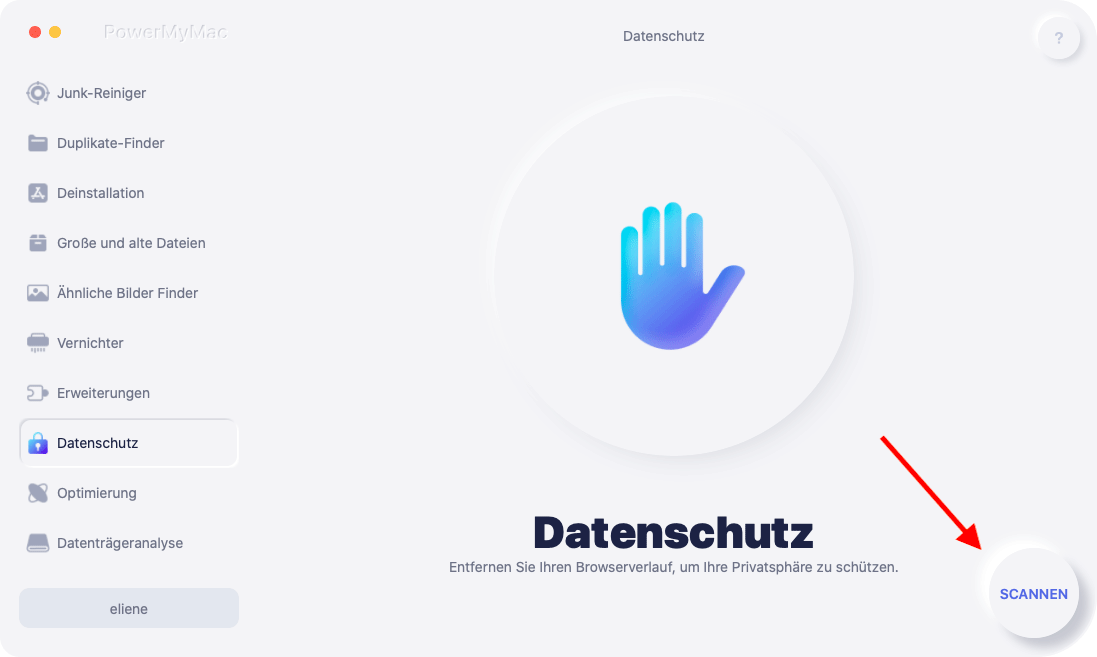
2. Nach dem Scannen sehen Sie auf der linken Seite alle Ihre Browser. Sie können alle Browserdaten wie Formulare, Cookies, heruntergeladener Dateiverlauf, Download-Verlauf, Anmeldeverlauf, Suchverlauf, Besuchsverlauf in Chrome, Safari, Firefox oder anderen Browsern überprüfen.
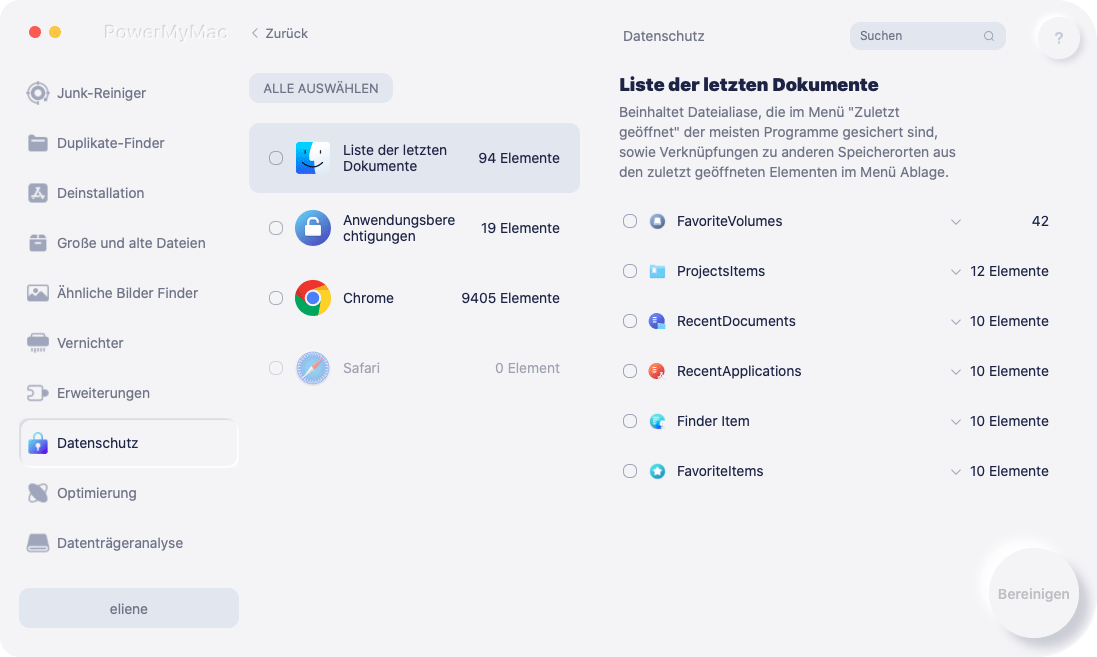
3. Wählen Sie die Daten aus, die Sie löschen möchten, und klicken Sie auf die Schaltfläche BEREINIGEN. Die ausgewählten Browserdaten werden sofort entfernt.

4. Ein Fenster "Reinigungsvorgang abgeschlossen" zeigt an, wie viele Dateien bereinigt wurden und wie viel Speicherplatz jetzt auf Ihrer Festplatte verfügbar ist.
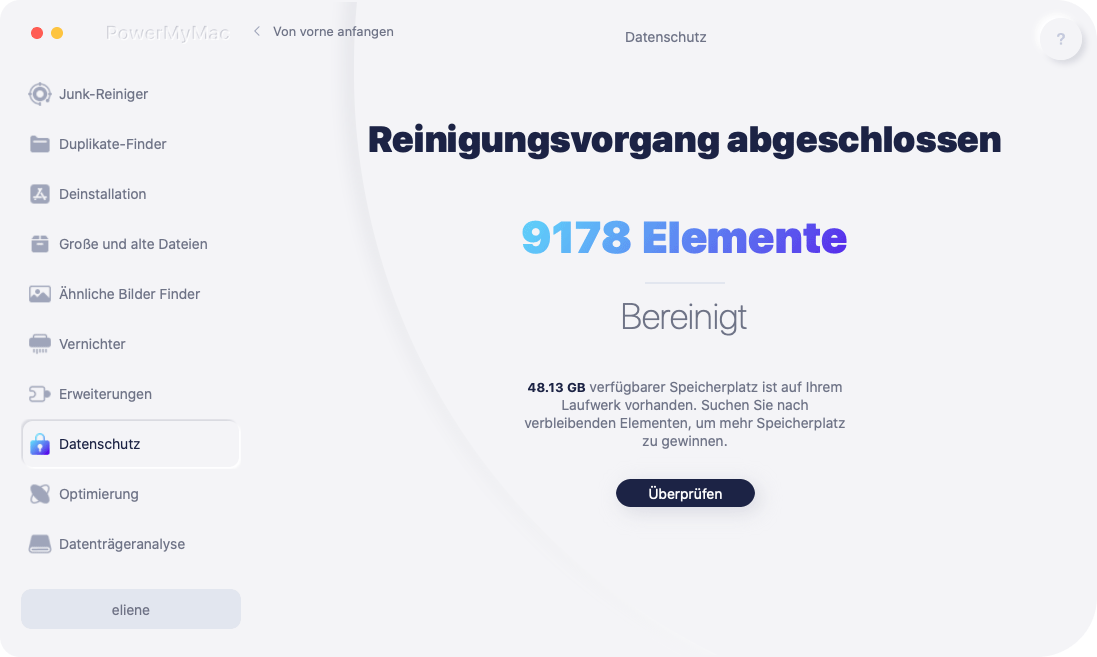
Fazit
Das war es schon - sehen Sie sich einfach die Schritte zum adblocker Deaktivieren Mac an, je nachdem, welchen Webbrowser Sie verwenden. Im Allgemeinen ist die Methode für jeden Webbrowser gleich. Suchen Sie einfach die Erweiterungsseite Ihres Browsers und Sie haben die Möglichkeit, AdBlock zu deaktivieren oder zu entfernen.



